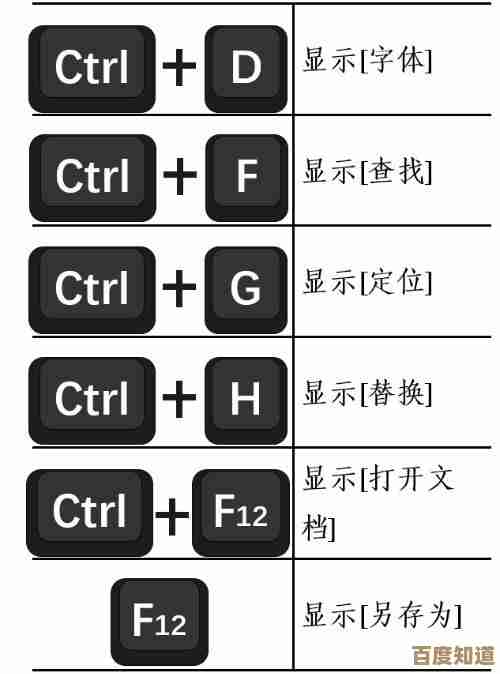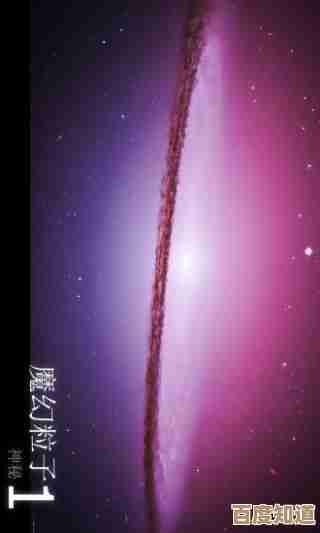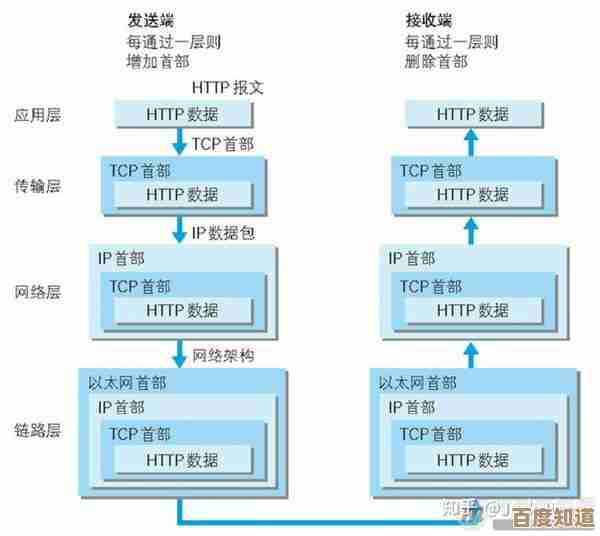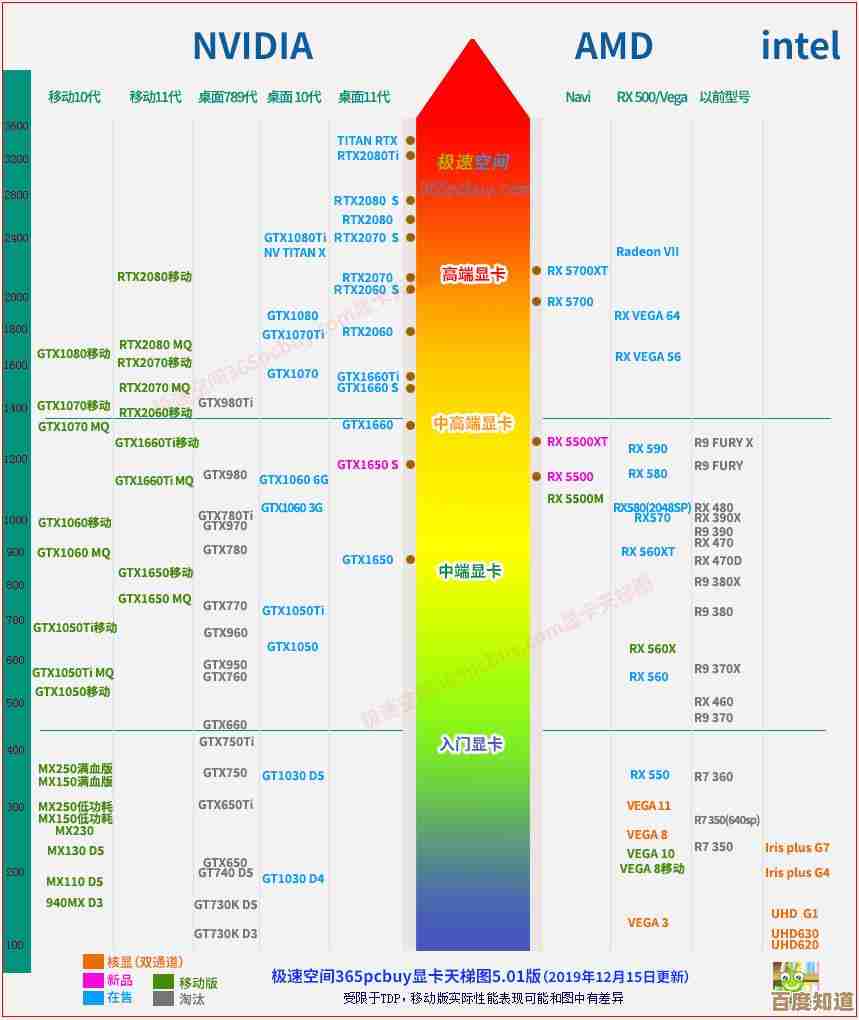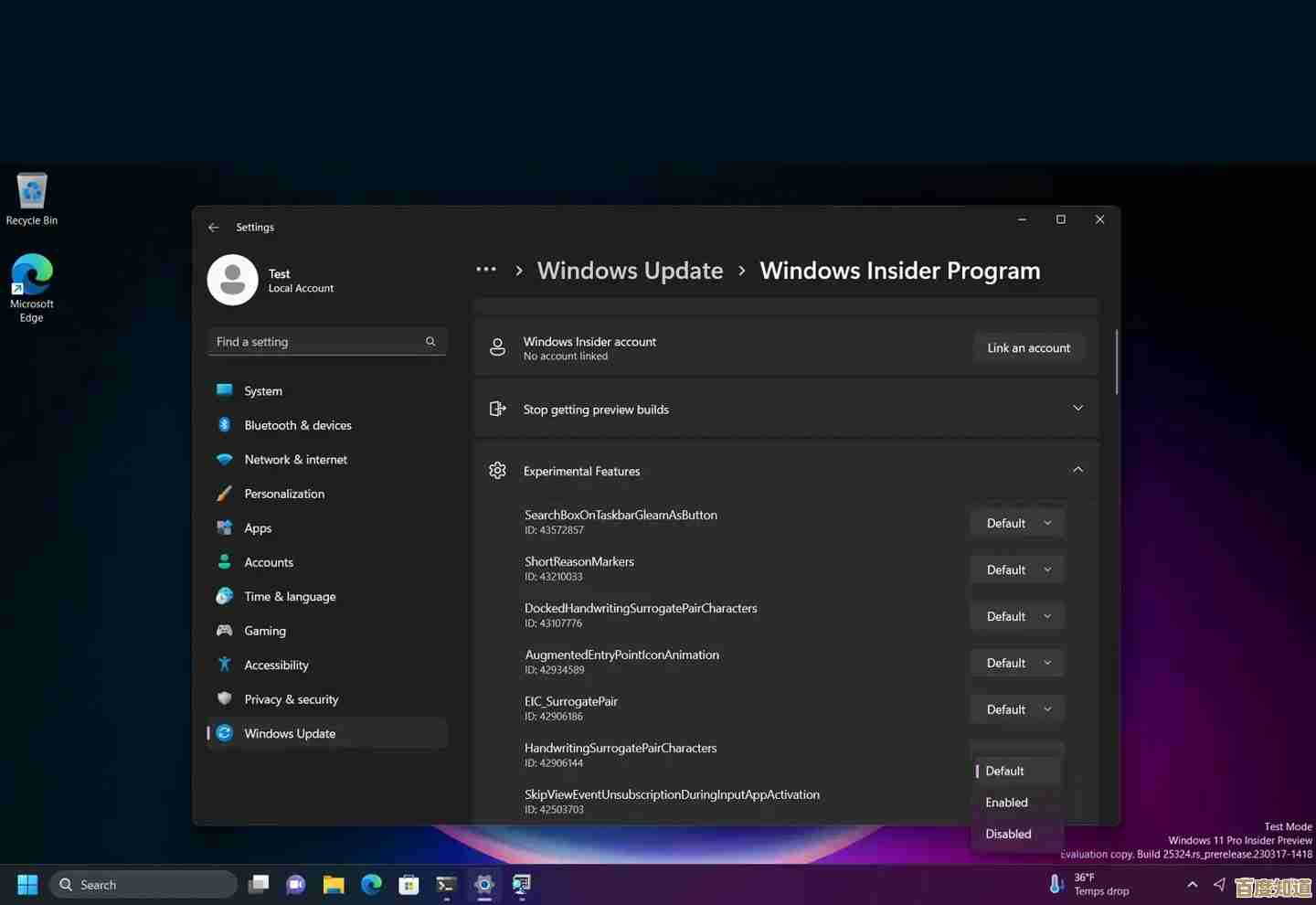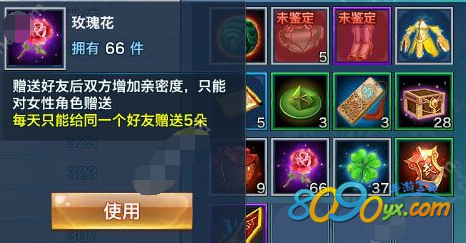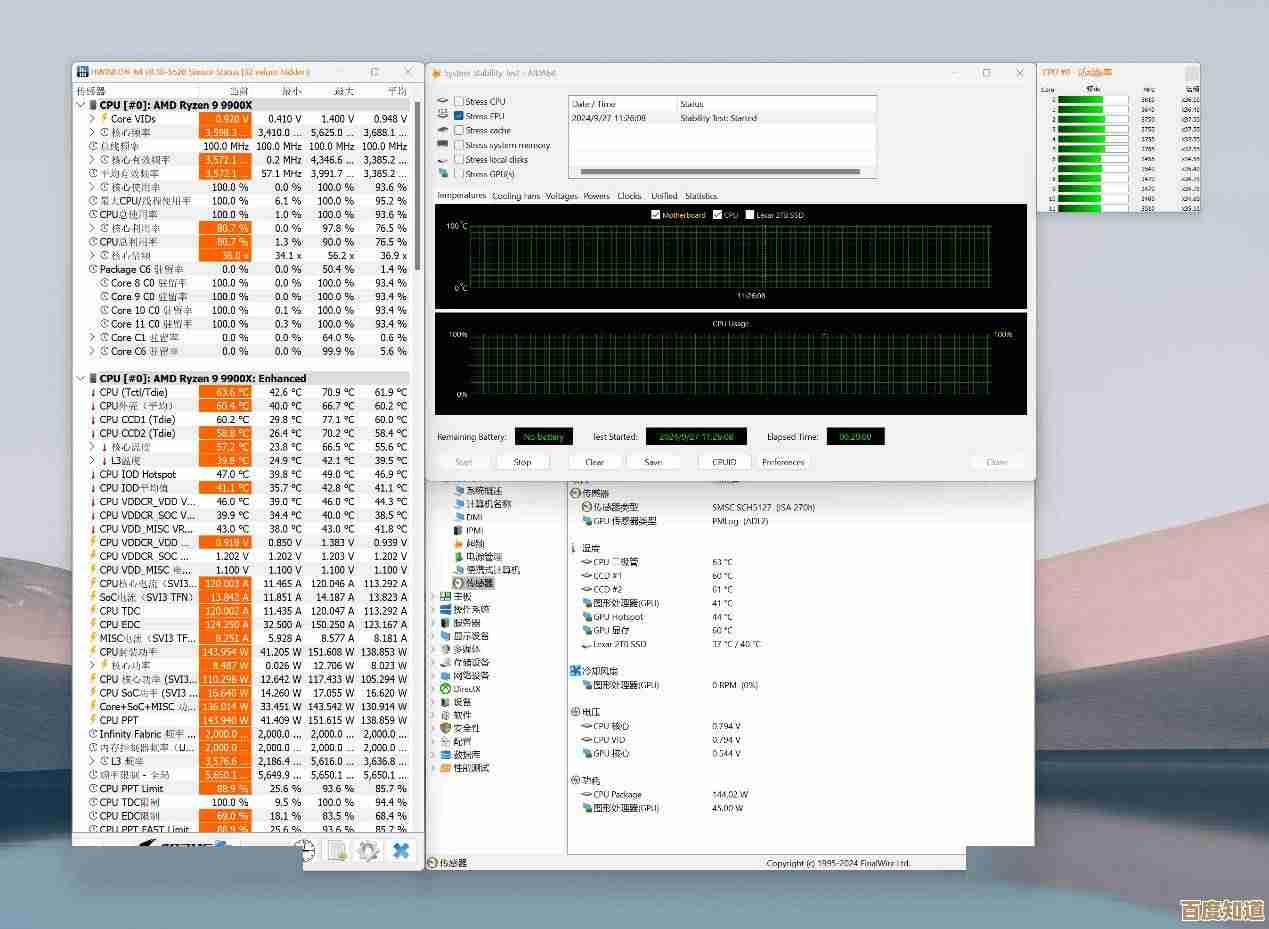小米手机恢复出厂设置,快速解决卡顿与系统故障问题
- 问答
- 2025-11-04 05:45:15
- 4
(引用来源:小米官方帮助文档,MIUI社区用户经验分享)
当你的小米手机用久了,开始变得卡顿不堪,打开个应用要等半天,或者时不时出现一些莫名其妙的系统问题,比如应用频繁闪退、无故重启,甚至有些功能完全失灵了,这时候很多人都会想到一个终极解决办法——恢复出厂设置,这就像是给手机做一次“大扫除”,让它回到刚买回来时的纯净状态,下面我就直接告诉你该怎么操作,以及操作前后必须要注意的重要事项。
(引用来源:小米官方安全提示,数码博主常见问题总结)
恢复出厂设置前,这是最重要的一步:备份!备份!备份!
你一定要明白,恢复出厂设置会清除手机上所有的个人数据,这包括但不限于:你通讯录里的所有联系人、短信聊天记录、自己拍摄的照片和视频、下载的文档、各种应用的登录信息(比如微信的聊天记录,如果你没单独备份的话,会全部消失)、还有你的系统设置偏好等等,手机里所有你自己添加进去的东西,都会被清空,在按下那个“重置”按钮之前,务必要把重要的东西都备份好。
备份的方法有很多种:
- 使用小米云服务:这是最省事的方法,在手机的“设置”里,找到你的小米账号,进入“云服务”,确保“同步”开关是打开的,检查一下通讯录、短信、照片、便签等关键数据是否已经成功同步到云端,你可以手动点击“立即同步”来确保万无一失,通常免费的云空间对于核心数据是够用的。
- 手动备份到电脑:用数据线把手机连接到电脑上,选择“文件传输”模式,然后像操作U盘一样,把“DCIM”文件夹里的照片视频、“Download”文件夹里的重要文件,以及其他你放文件的地方,整个复制到电脑硬盘上,这个方法虽然慢一点,但对于大容量的文件(比如大量的视频)很可靠。
- 使用第三方应用:一些聊天应用有自带的备份功能,比如微信,可以在“我”->“设置”->“通用”->“聊天记录迁移与备份”中,将聊天记录备份到电脑上或者另一台设备上,等你恢复完手机后,再把它导回来。
(引用来源:MIUI系统设置菜单路径)
如何执行恢复出厂设置?
确保数据已经备份妥当后,就可以开始操作了,有两种主要的方法:
在手机系统能正常进入的情况下(首选方法) 这是最安全、最方便的方法,前提是你的手机虽然卡顿或有小毛病,但还能正常开机并进入桌面。
- 打开手机的“设置”应用。
- 向下滑动,找到“我的设备”或者“关于手机”(不同MIUI版本位置可能略有差异,但都在设置里)。
- 进入后,找到“恢复出厂设置”或“清除所有数据”的选项。
- 点进去之后,系统会非常醒目地警告你数据将被删除,请仔细阅读。
- 你可能会看到一个选项叫“格式化手机存储”(或类似表述),如果勾选这个,会清除得更加彻底,包括你存储在手机内部空间的所有文件,如果你的目标是彻底解决卡顿,建议勾选,但如果只是尝试解决小问题,可以先不勾选,只清除应用数据和设置。
- 确认你的手机电量充足(最好在50%以上,以免过程中断电变砖),然后点击底部的“清除所有数据”或“重置手机”。
- 手机会要求你输入锁屏密码以确认操作,然后就会开始自动重启并执行清除过程,这个过程可能需要几分钟,手机会自动完成并重启,你就能看到像新手机一样的激活界面了。
在手机无法开机或无法进入系统时(Recovery模式) 如果你的手机已经卡到无法进入桌面,或者频繁重启,连设置都打不开了,那就需要用强制的方法。
- 先将手机关机。
- 关机后,同时按住“音量增加键”和“电源键”,直到屏幕上出现小米的Logo,然后会进入一个全是英文的界面,这个就是Recovery模式(恢复模式),如果你的手机是全面屏手势操作,可能需要同时按住“音量减键”和“电源键”来进入。
- 在这个模式下,屏幕是触控不了的,你需要用音量键上下移动光标,用电源键进行确认。
- 选择“清除数据”(Wipe data)或类似选项。
- 进入后,你会看到几个选项,选择“清除所有数据”(Wipe all data)。
- 系统会再次提示你,确认后就会开始清除。
- 清除完成后,返回主菜单,选择“重启”(Reboot),然后选择“重启到系统一”(Reboot to system now),手机就会开始重启并进入新机设置界面。
(引用来源:MIUI社区用户长期反馈)
恢复出厂设置之后要做些什么?
手机重置成功后,你需要像刚买新机一样,一步步进行初始设置,连接Wi-Fi,登录你的小米账号。
- 谨慎恢复数据:在设置过程中或之后,系统会问你是否要从云备份恢复,建议你先不要一次性恢复所有数据,特别是那些可能带有缓存问题的应用数据,最好先只恢复核心数据,如通讯录、照片等。
- 分批安装应用:不要一口气把你之前所有的应用都装回来,先安装你最常用、最必需的那些应用,用一两天看看手机是否流畅,如果没问题,再分批安装其他的,卡顿可能就是由某一个或几个有问题的应用引起的。
- 检查系统更新:恢复后,马上去“设置”->“我的设备”->“MIUI版本”检查一下系统更新,因为重置后的系统是你当初购买时的版本,更新到最新的稳定版MIUI,能修复很多已知的系统漏洞,可能会让手机更稳定流畅。
(引用来源:资深用户经验之谈)
最后要明白的一点:恢复出厂设置虽然效果显著,但它是一个“治标”的方法,如果手机硬件已经老化(比如存储芯片寿命将至),或者你恢复之后又很快装回了大量应用并塞满存储空间,卡顿问题可能还是会卷土重来,养成良好的使用习惯,定期清理不必要的文件,不安装来源不明的应用,比频繁恢复出厂设置更重要,但对于解决因软件冲突、系统文件错误导致的顽固性问题,这无疑是一剂立竿见影的“猛药”,希望你的小米手机能因此重获新生。
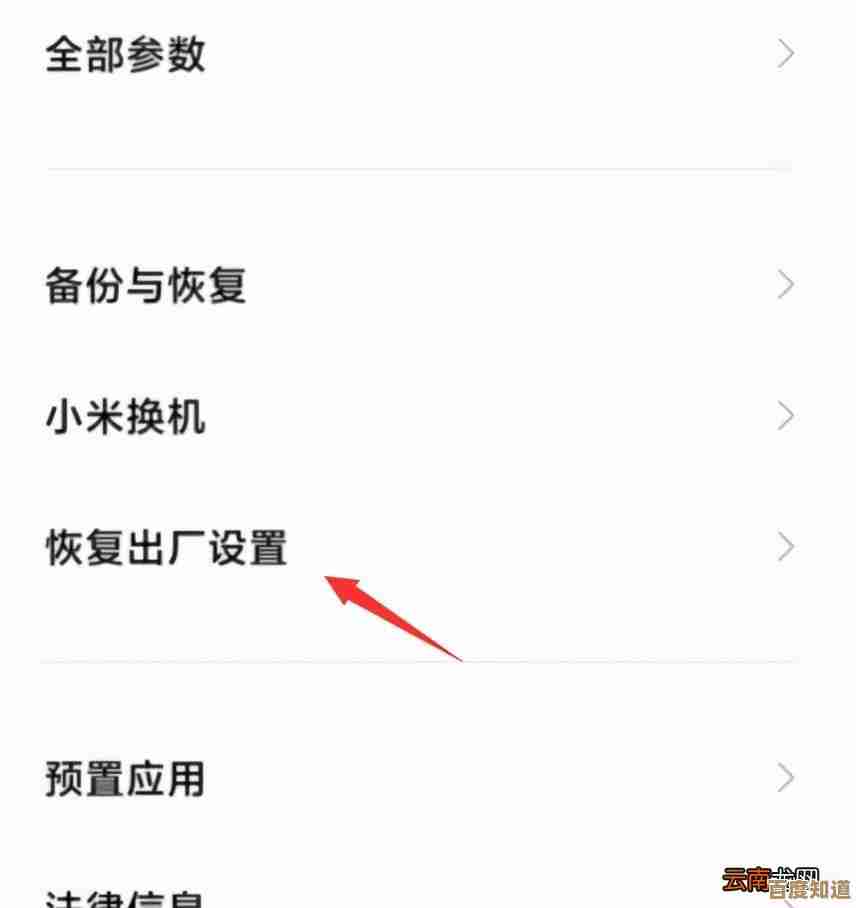
本文由盘雅霜于2025-11-04发表在笙亿网络策划,如有疑问,请联系我们。
本文链接:http://www.haoid.cn/wenda/56144.html